La publication de vidéos sur les réseaux sociaux comme Snapchat signifie que vous devez faire attention à la durée de la vidéo. En effet, Snapchat est conçu pour un contenu rapide et précis, et la plate-forme a des limites sur la durée des vidéos en un seul Snap.
Pour cette raison, il est essentiel de savoir comment couper des vidéos sur Snapchat. En découpant vos vidéos, vous pouvez distiller votre contenu dans ses parties les plus attrayantes afin qu’il retienne l’attention du spectateur du début à la fin. Voici un guide simple sur la façon de couper ou de découper facilement des vidéos sur Snapchat.

Dans cet article
Partie 1. Comment couper ou découper des vidéos sur Snapchat
Snapchat vous permet de publier des vidéos jusqu’à environ 2 minutes en un seul Snap. Bien que vous puissiez créer une vidéo multi-snap pour prolonger la longueur, il se peut que vous souhaitiez supprimer certaines parties pour que votre contenu reste clair et attrayant.
Heureusement, Snapchat dispose d’outils d’édition intégrés pour vous aider à modifier vos vidéos avant de les publier. Bien qu’il ne dispose pas d’un outil pour diviser les vidéos en clips séparés, vous pouvez toujours les découper pour découper des parties d’une vidéo sur Snapchat. Voyons comment faire.
Comment découper des vidéos enregistrées sur Snapchat
01sur 04Enregistrez votre vidéo
Ouvrez l’application Snapchat sur votre téléphone et commencez à enregistrer. Vous pouvez le faire en appuyant sur le bouton d’enregistrement et en le maintenant enfoncé. Vous pouvez également sélectionner l’option Vidéo et appuyer sur le bouton d’enregistrement.
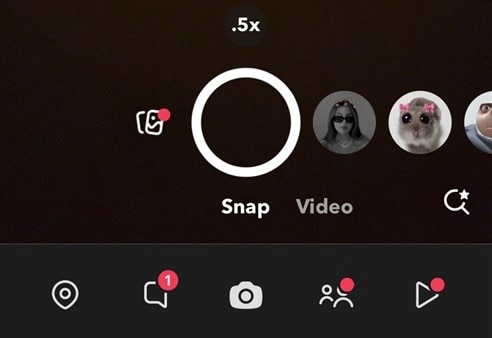
Astuce : Verrouillez l’enregistrement en appuyant et en faisant glisser le bouton de l’appareil photo vers la gauche.
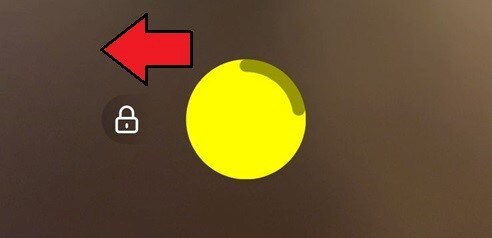
02sur 04Accéder à l’outil de découpage
Une fois l’enregistrement terminé, recherchez un mini aperçu vidéo en bas à gauche. Appuyez dessus et vous verrez deux bords déplaçables sur la chronologie, qui vous permettent de découper le début ou la fin de la vidéo.
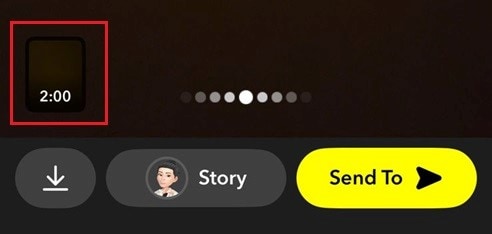
03sur 04Découpez votre vidéo
Faites glisser la poignée gauche pour découper le début de la vidéo. Vous pouvez également faire glisser la poignée droite pour découper la fin de la vidéo.
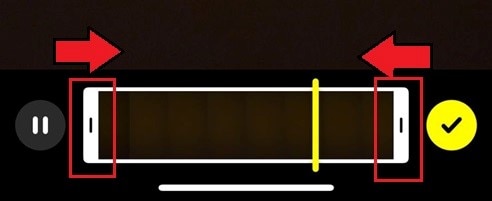
04sur 04Enregistrez ou partagez votre vidéo
Une fois satisfait, appuyez sur le bouton de coche pour appliquer les modifications. Ensuite, appuyez sur Envoyer à pour le partager avec vos amis ou le publier en tant que Story. Si vous souhaitez enregistrer la vidéo découpée pour plus tard, appuyez sur le bouton Enregistrer (icône de téléchargement).
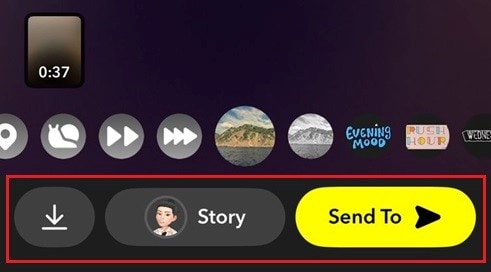
Comment découper des vidéos à partir de pellicules sur Snapchat
Si vous souhaitez découper une vidéo Snapchat à partir de votre pellicule, les étapes sont assez similaires à celles du découpage d’une vidéo enregistrée que nous avons déjà abordée.
- Ouvrez la vidéo que vous souhaitez découper : Ouvrez Snapchat et appuyez sur l’icône Souvenirs (deux photos qui se chevauchent) en bas de l’écran. Allez dans l’onglet Pellicule et sélectionnez la vidéo que vous souhaitez modifier.
- Découpez votre vidéo : appuyez longuement sur la vidéo et choisissez Modifier la vidéo. Vous pouvez également appuyer sur le bouton fléché vers le bas dans le menu Outils pour accéder à l’option de découpage.
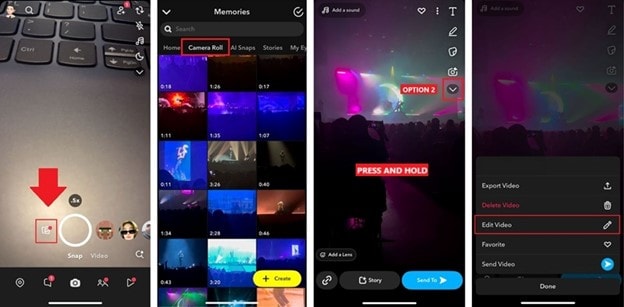
Comme précédemment, utilisez la poignée gauche pour découper le début de la vidéo et la poignée droite pour découper la fin. Ajustez les poignées jusqu’à ce que vous atteigniez la longueur souhaitée.
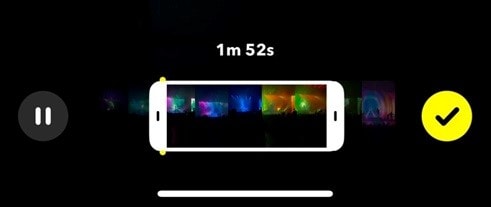
Partie 2. Solution alternative : Comment couper des parties de vidéo pour Snapchat
Étant donné que Snapchat ne vous permet pas de couper directement des vidéos dans l’application, vous aurez peut-être besoin d’un outil d’édition plus avancé pour couper et raccourcir une vidéo Snapchat. Filmora est une excellente alternative pour éditer des vidéos Snapchat. Cette application offre plus de flexibilité et de précision que les outils intégrés de Snapchat.
L’une des caractéristiques notables de Filmora est l’outil Split, qui vous aide à couper des vidéos Snapchat et à les diviser en segments. Vous pouvez supprimer toutes les sections indésirables, couper des parties du début ou de la fin, et même combiner des clips. Cela vous donne un meilleur contrôle sur le contenu de votre vidéo.
En plus de couper des vidéos, Filmora vous permet également de :
- Fusionner et combiner – Joignez plusieurs clips en une seule vidéo transparente.
- Réglage du rapport d’aspect– Modifiez les dimensions de la vidéo pour l’adapter à différentes plateformes.
- Transitions– Ajoutez des transitions fluides entre les clips pour améliorer le flux vidéo.
- Filtres et superpositions – Ajoutez des filtres cinématographiques, des fuites de lumière, et plus encore.
- Ressources créatives – Utilisez divers modèles, autocollants, animations et styles de texte prédéfinis pour améliorer vos vidéos.
Comment couper des vidéos Snapchat avec Filmora
01sur 03Démarrez un nouveau projet et importez votre vidéo
Ouvrez Filmora sur votre mobile (disponible sur iOS et Android). Ensuite, créez un nouveau projet ou recherchez l’option Élaguer dans le menu Accès rapide. Sélectionnez et importez la vidéo que vous souhaitez modifier.
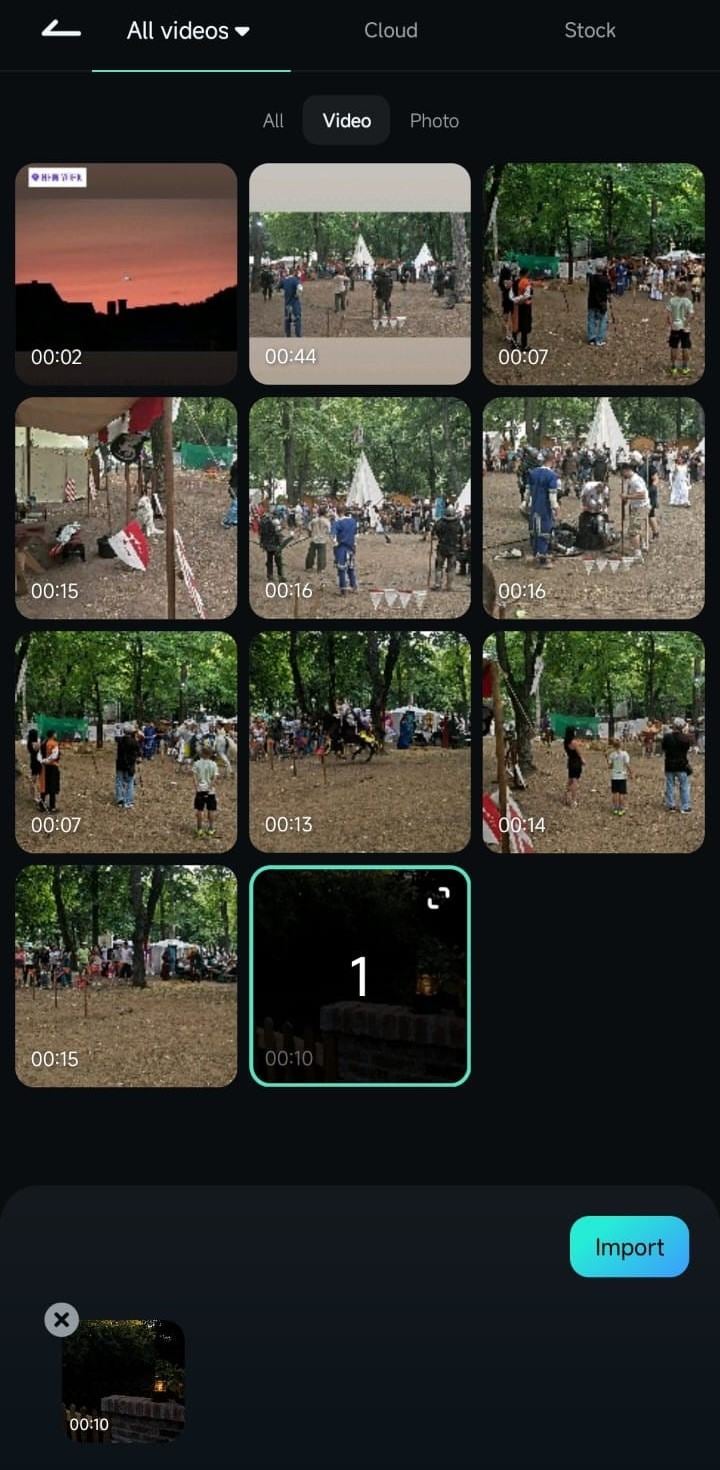
02sur 03Découper, couper ou diviser la vidéo
Pour découper la vidéo, sélectionnez « Découper » dans la barre d’outils ou appuyez sur la vidéo dans la chronologie et faites glisser la poignée gauche pour découper le début de la vidéo et la poignée droite pour découper la fin.
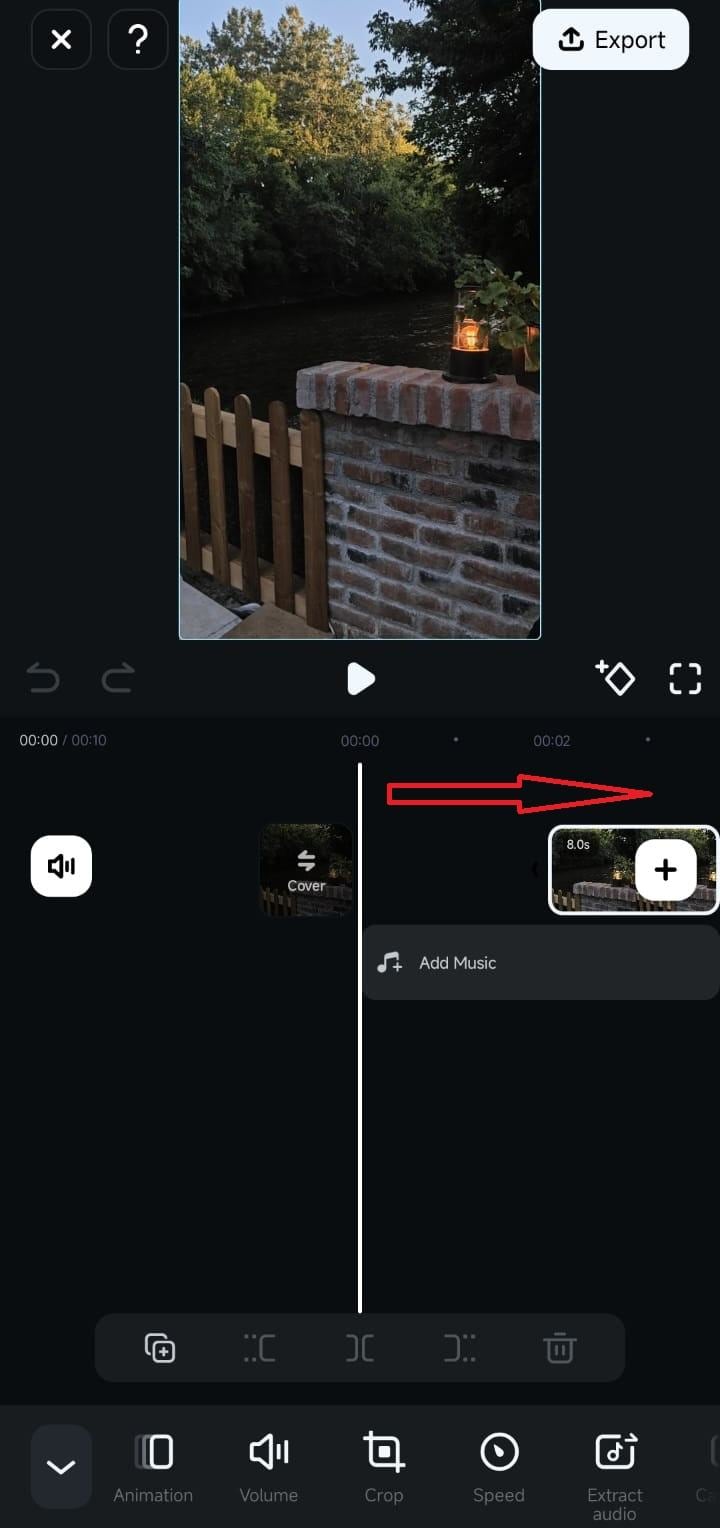
Vous pouvez également positionner les poignées aux points spécifiques où vous souhaitez raccorder, puis appuyer sur l’outil Ajuster pour appliquer les modifications.
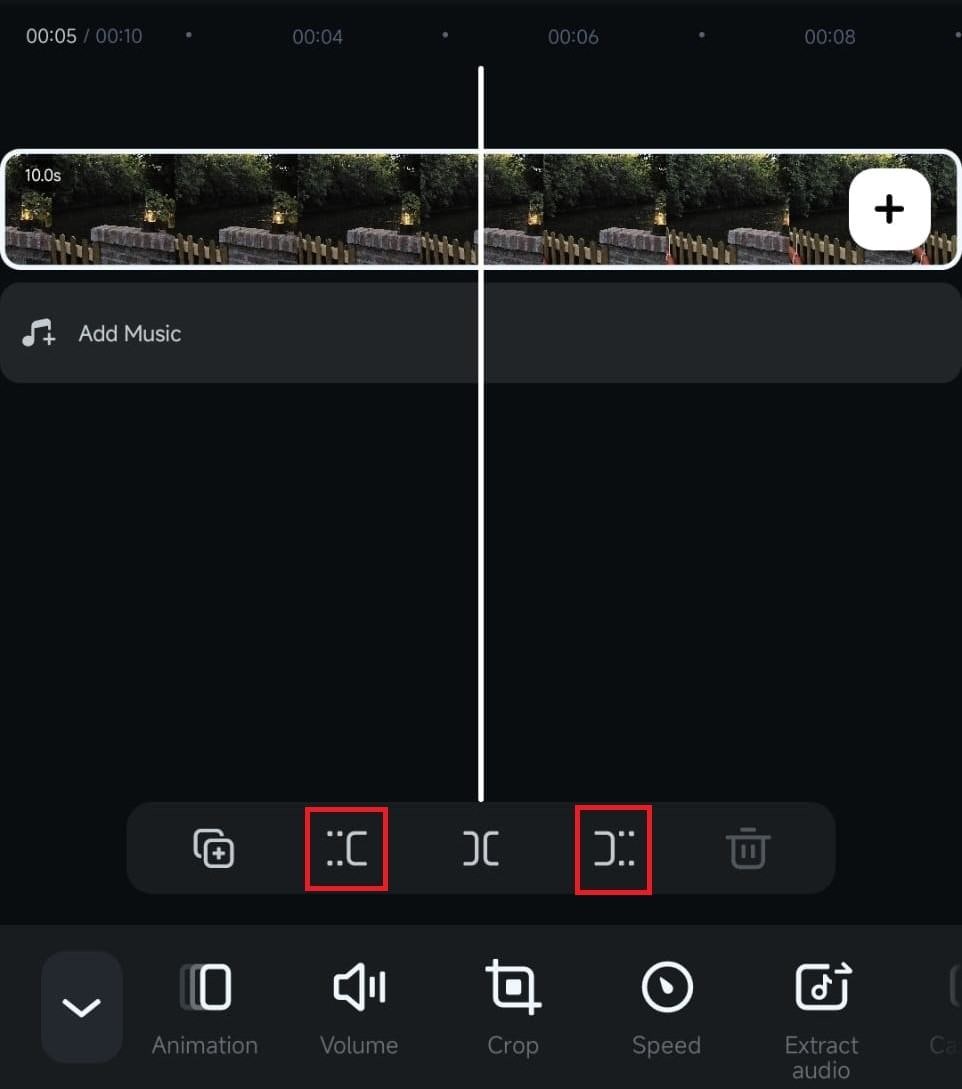
Pour couper ou diviser la vidéo, appuyez sur la vidéo sur la chronologie et appuyez sur le bouton Diviser. À ce moment-là, votre vidéo sera divisée en deux parties. Vous pouvez répéter ce processus si vous avez besoin de faire plus de divisions.
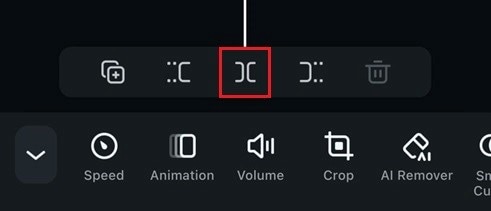
03sur 03Exporter et partager
Lisez l’intégralité de la vidéo pour vous assurer qu’elle se déroule sans problème et que tout semble bon. Une fois que vous êtes satisfait de vos modifications, cliquez sur Exporter.
Partie 3. Conseils de pro pour optimiser les vidéos Snapchat
Après avoir appris à couper et à découper des vidéos Snapchat, il existe d’autres façons de s’assurer que vos vidéos sont à leur meilleur avant de les partager. Bien que le rognage soit essentiel pour éliminer les pièces inutiles, vous pouvez prendre quelques mesures supplémentaires pour l’optimiser.
Voici quelques conseils pour obtenir un look homogène et de haute qualité pour vos vidéos Snapchat.
1. Ajouter des transitions
Bien que l’outil intégré de Snapchat n’offre pas de fonction de transition, vous pouvez utiliser Filmora pour ajouter des transitions fluides entre les clips. Pour ce faire, appuyez sur le bouton « / » entre les clips sur la chronologie et choisissez parmi différents styles de transition pour améliorer le flux vidéo.
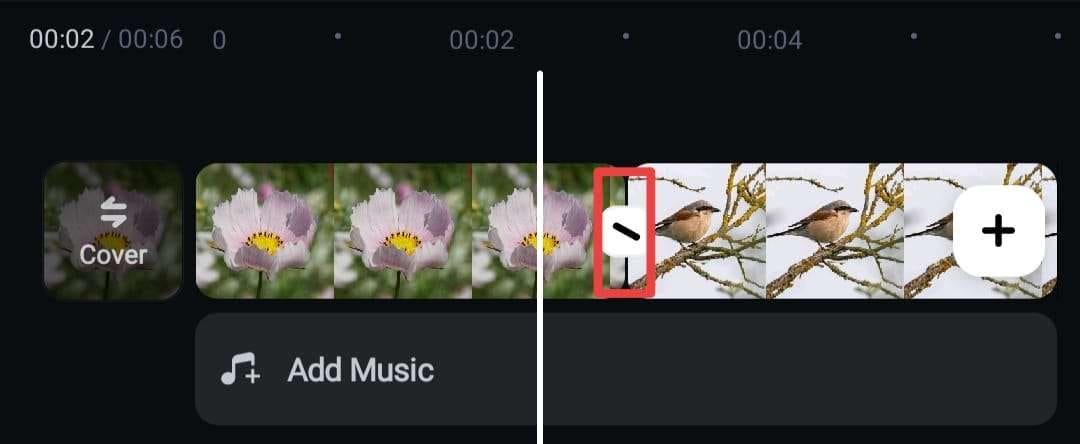
2. Commutation de piste
Après avoir coupé les vidéos pour Snapchat, vous voudrez peut-être organiser votre journal exactement comme vous l’avez imaginé. Pour vous aider, vous pouvez utiliser Filmora Track Switching, qui vous aide à éditer des projets avec plusieurs pistes de manière transparente.
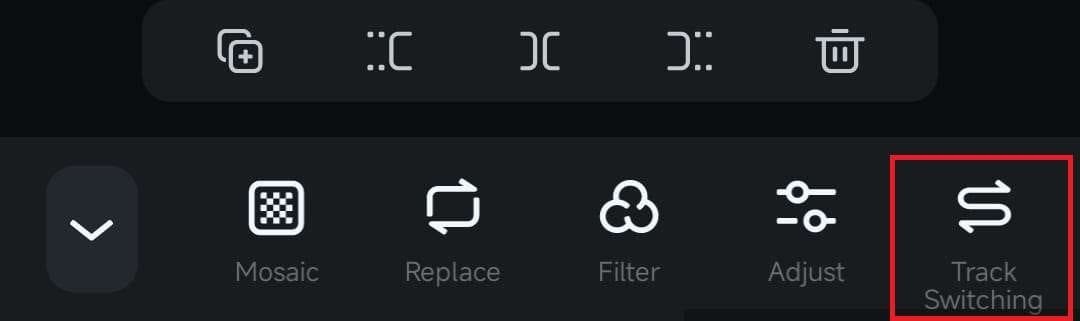
3. Optimiser la qualité vidéo pour Snapchat
Si vous avez une vidéo horizontale que vous souhaitez télécharger sur Snapchat, vous pouvez facilement la redimensionner à l’aide de Filmora. Après avoir importé la vidéo, appuyez sur le bouton Échelle ou Format et sélectionnez 9:16 pour un rapport hauteur/largeur vertical. Vous pouvez ensuite ajuster la vidéo pour l’adapter au cadre selon vos besoins.

4. Filtres et effets
Snapchat est connu pour ses filtres créatifs et ludiques, mais vous pouvez également utiliser les filtres et effets de Filmora pour améliorer votre vidéo avant de la télécharger. Pour appliquer des filtres vidéo, sélectionnez le menu Filtre dans la barre d’outils et choisissez le filtre qui correspond à l’ambiance ou au style de votre vidéo. N’oubliez pas d’appuyer sur « Appliquer à tous » pour l’appliquer à l’ensemble de la vidéo.
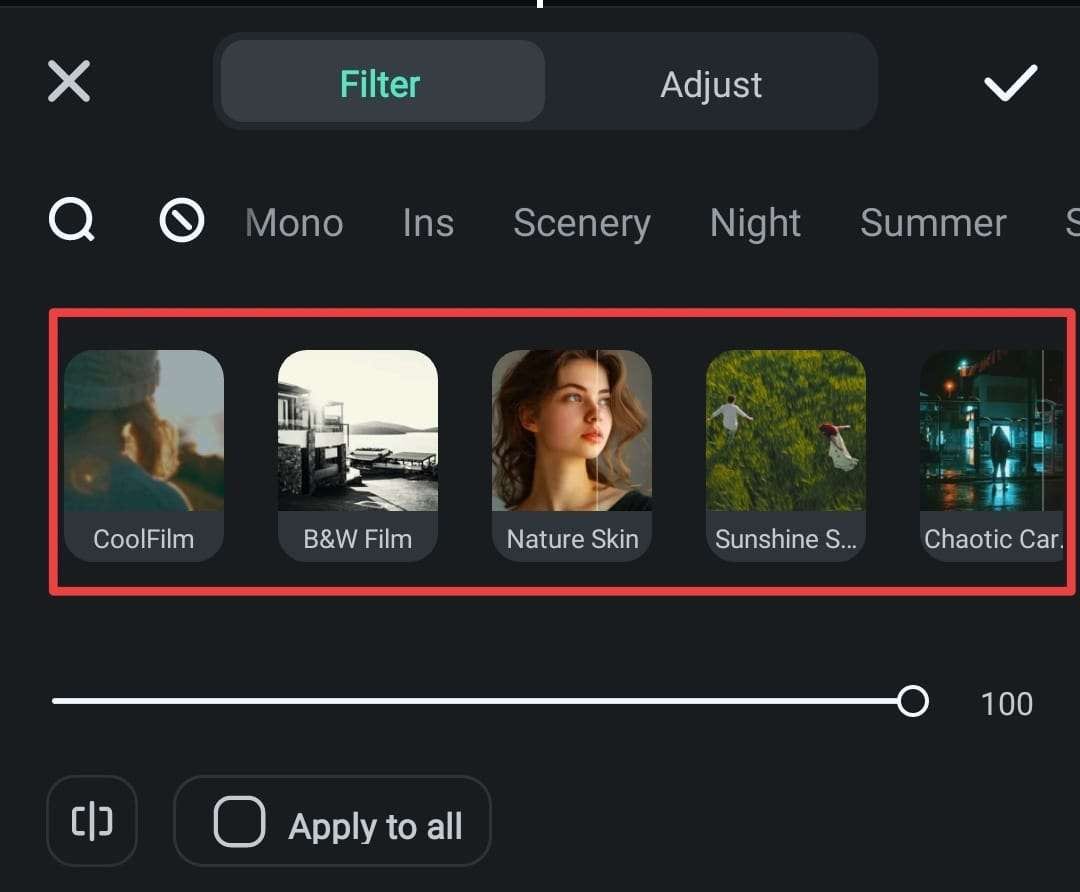
Si vous souhaitez appliquer des effets vidéo, sélectionnez Effets dans la barre d’outils et choisissez l’effet qui convient le mieux à l’ambiance.

Conclusion
Il est essentiel de garder vos vidéos courtes et agréables sur des plateformes comme Snapchat, où le contenu rapide et percutant attire le plus l’attention. Mais après avoir appris à couper des vidéos sur Snapchat ci-dessus, vous n’avez pas à vous soucier de créer du contenu attrayant sur la plate-forme du début à la fin.
Lorsque l’outil intégré de Snapchat est limité, vous pouvez vous tourner vers une application d’édition plus avancée comme Filmora. Avec Filmora, vous pouvez couper, diviser et découper des vidéos pour Snapchat. Ensuite, vous pouvez également affiner la vidéo en ajoutant des transitions, en appliquant des filtres et en ajustant l’apparence générale de votre vidéo Snapchat.



 Sécurité 100 % vérifiée | Aucun abonnement requis | Aucun logiciel malveillant
Sécurité 100 % vérifiée | Aucun abonnement requis | Aucun logiciel malveillant

